Agregar imágenes, ecuaciones y otros medios a cuadernos
En este artículo se explica cómo mostrar imágenes, ecuaciones, HTML y vínculos a otros cuadernos.
Mostrar imágenes
Azure Databricks admite la visualización de imágenes en celdas de Markdown. Puede mostrar imágenes almacenadas en un área de trabajo de Databricks o en un volumen de catálogo de Unity.
Mostrar imágenes almacenadas en el área de trabajo
Puede usar rutas de acceso absolutas o rutas de acceso relativas para mostrar imágenes almacenadas en un área de trabajo. Para mostrar una imagen almacenada en un área de trabajo, use la siguiente sintaxis:
%md


Mostrar imágenes almacenadas en volúmenes
Puede usar rutas de acceso absolutas para mostrar imágenes almacenadas en volúmenes. Para mostrar una imagen almacenada en volúmenes, use la sintaxis siguiente:
%md

Arrastrar y colocar imágenes
Puede arrastrar y colocar imágenes desde el sistema de archivos local en celdas de Markdown. La imagen se carga en el directorio del área de trabajo actual y se muestra en la celda.
Mostrar ecuaciones matemáticas
Los cuadernos admiten KaTeX para mostrar fórmulas y ecuaciones matemáticas. Por ejemplo
%md
\\(c = \\pm\\sqrt{a^2 + b^2} \\)
\\(A{_i}{_j}=B{_i}{_j}\\)
$$c = \\pm\\sqrt{a^2 + b^2}$$
\\[A{_i}{_j}=B{_i}{_j}\\]
se representa como:
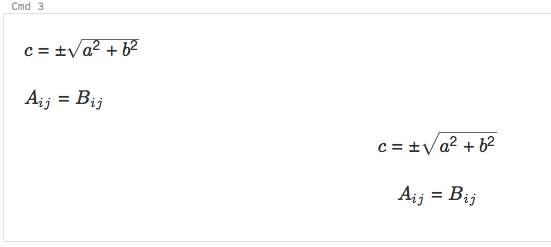
y
%md
\\( f(\beta)= -Y_t^T X_t \beta + \sum log( 1+{e}^{X_t\bullet\beta}) + \frac{1}{2}\delta^t S_t^{-1}\delta\\)
where \\(\delta=(\beta - \mu_{t-1})\\)
se representa como:
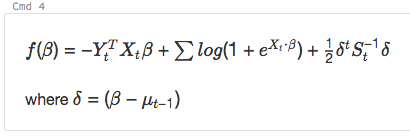
Inclusión de código HTML
Puede incluir HTML en un cuaderno mediante la función displayHTML. Consulte HTML, D3 y SVG en cuadernos para obtener un ejemplo de cómo hacerlo.
Nota
El iframe displayHTML se sirve desde el dominio databricksusercontent.com y el sandbox del iframe incluye el atributo allow-same-origin. databricksusercontent.com debe ser accesible desde el explorador. Si la red corporativa la bloquea actualmente, debe agregarla a una lista de permitidos.
Vínculo a otros cuadernos
Puede vincular a otros cuadernos o carpetas en celdas de Markdown utilizando rutas de acceso relativas. Especifique el atributo href de una etiqueta de anclaje como ruta de acceso relativa, empezando por un $ y, a continuación, siga el mismo patrón que en los sistemas de archivos Unix:
%md
<a href="$./myNotebook">Link to notebook in same folder as current notebook</a>
<a href="$../myFolder">Link to folder in parent folder of current notebook</a>
<a href="$./myFolder2/myNotebook2">Link to nested notebook</a>